Como fazer login para Shopify Admin, Painel de Parceiros e Conta de Cliente
Publicados: 2021-12-24Shopify é uma das plataformas de comércio eletrônico mais populares atualmente. É uma plataforma que permite que proprietários de empresas criem uma loja online e freelancers para ajudar os proprietários de lojas a desenvolver seus sites. O que quer que você queira fazer na Shopify, você precisará de uma conta, e este artigo é tudo o que você precisa saber quando se trata de contas da Shopify. Especialmente, ele fornecerá um guia detalhado sobre como fazer login no Shopify Admin, no Painel de parceiros e na conta do cliente!
Artigos relacionados
- Login da Shopify: diferença entre login de parceiro da Shopify e login de administrador
- Como iniciar uma loja Shopify de sucesso
- Inicie uma loja Shopify sem dinheiro
Login de administrador da loja da Shopify
O que é o Shopify Admin?
O Shopify Admin é onde você pode gerenciar todos os aspectos da sua loja. É como um centro de gerenciamento que Shopify fornece para você lidar com o back-end do seu negócio online.
Ao fazer login no seu Shopify Admin, a página inicial será a primeira coisa que você verá.
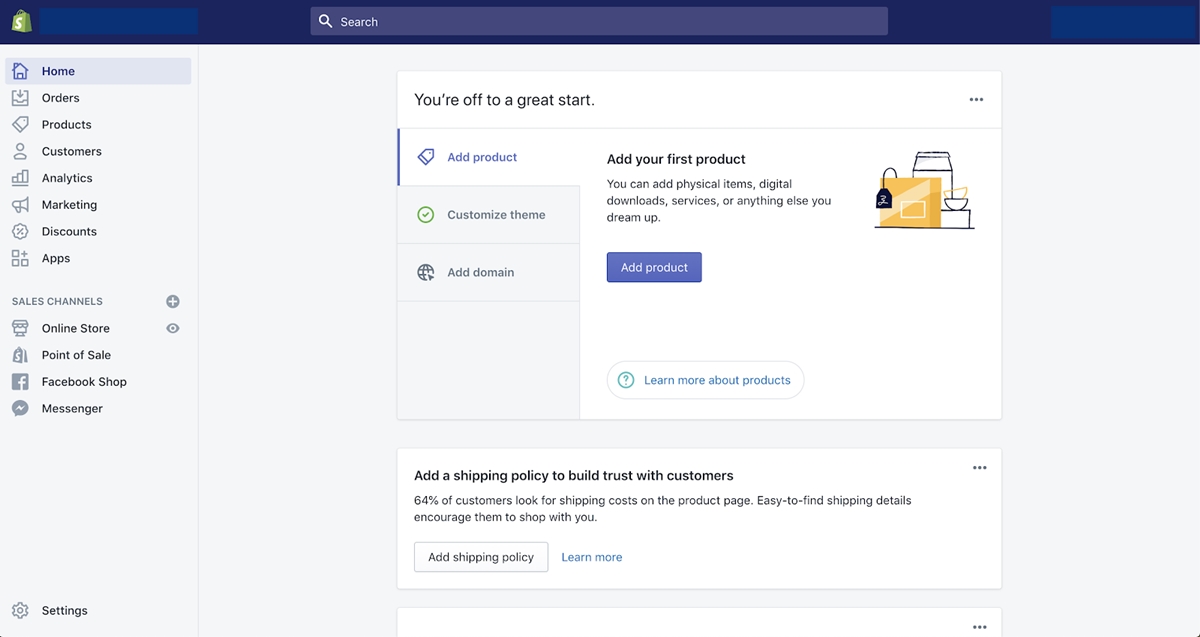
Aqui você pode encontrar várias informações, como suas tarefas diárias, atividades recentes ou uma linha do tempo do total de vendas. No lado esquerdo, há uma barra lateral através da qual você pode acessar diferentes seções do Shopify Admin. Essas seções incluem:
- Pedidos, clientes e produtos são o núcleo de suas atividades de negócios.
- Lojas online, ponto de venda são um dos canais de vendas. Há um punhado de outros quando você clica no botão
+. - Aplicativos são aplicativos comprados na loja de aplicativos da Shopify e instalados em sua conta.
- As configurações são recursos aplicados à sua loja da Shopify.
Na parte superior do painel, há uma barra de pesquisa que você pode usar para encontrar SKUs de produtos, páginas ou outros detalhes em seu Shopify Admin.
Como criar uma conta Shopify?
Etapa 1: acesse Shopify e clique em Start free trial .
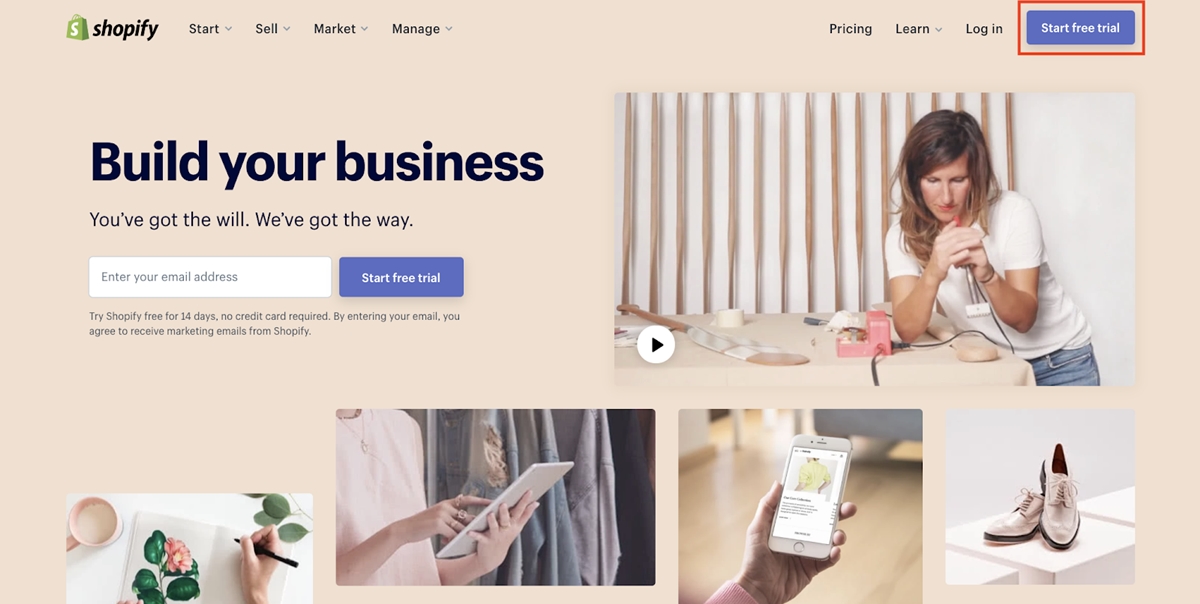
Etapa 2: insira suas informações e clique em Create your store .
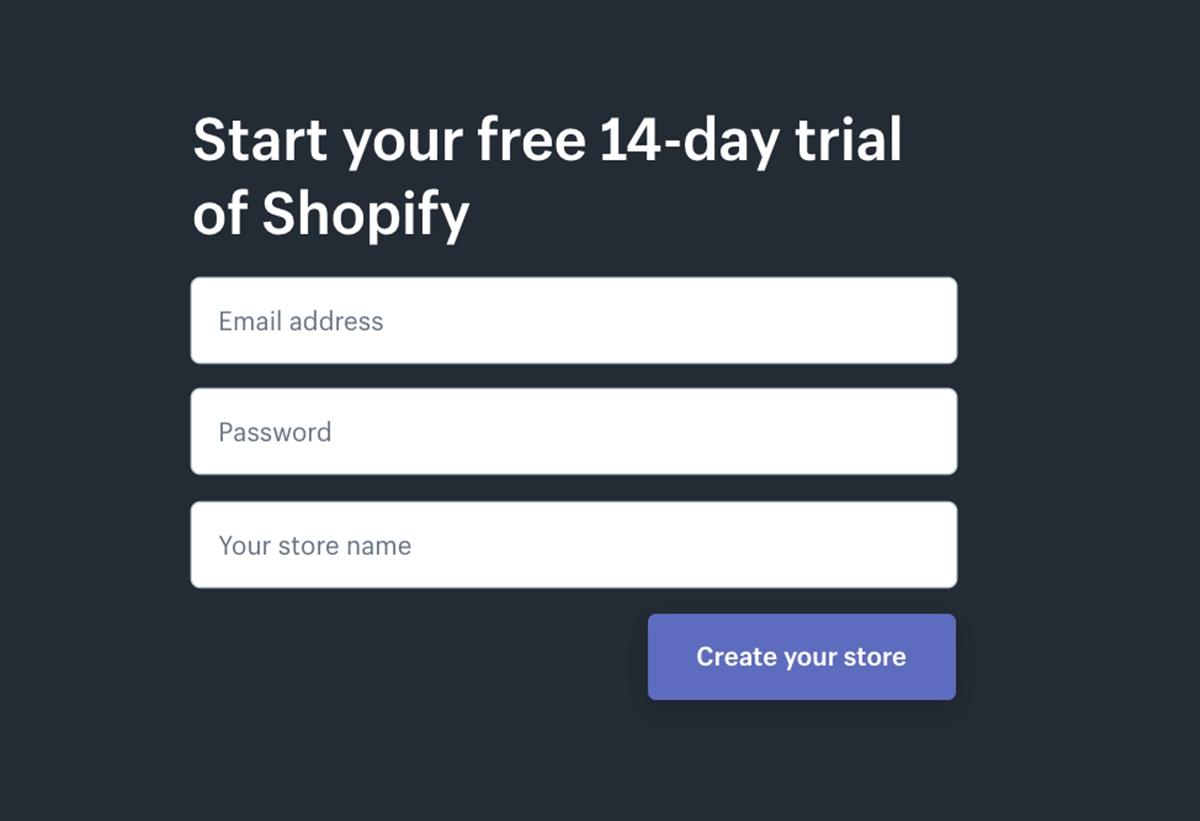
Etapa 3: responda a algumas perguntas da Shopify e pronto.
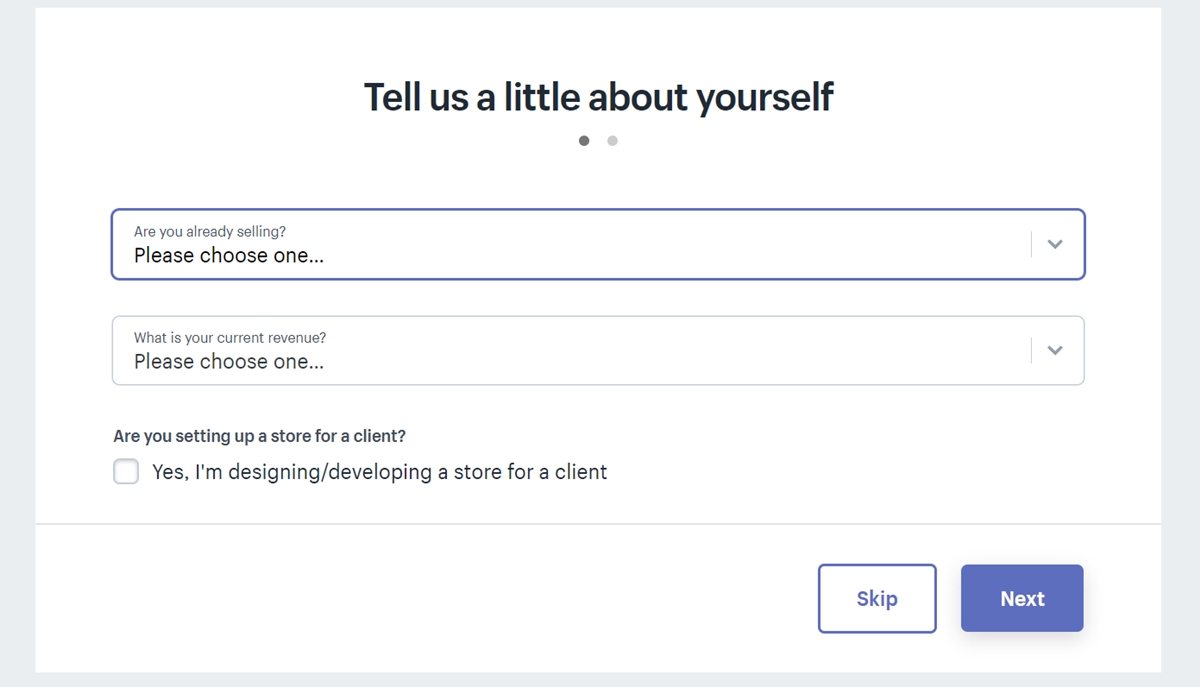
Como fazer login no Shopify Admin?
Aqui estão 3 etapas para fazer login no Shopify Admin Dashbroad:
Etapa 1: quando sua conta estiver pronta, acesse a página inicial da Shopify e clique em Fazer Log in .
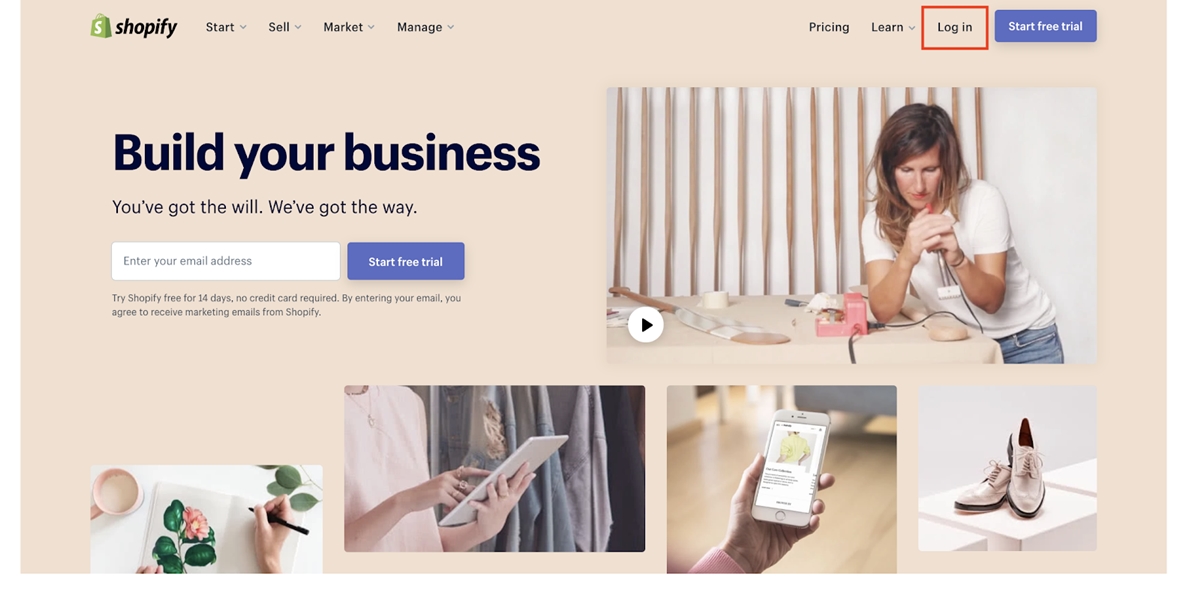
Não clique em Start free trial pois isso é para criar uma nova conta.
Etapa 2: insira o nome da loja da sua Shopify na próxima página.
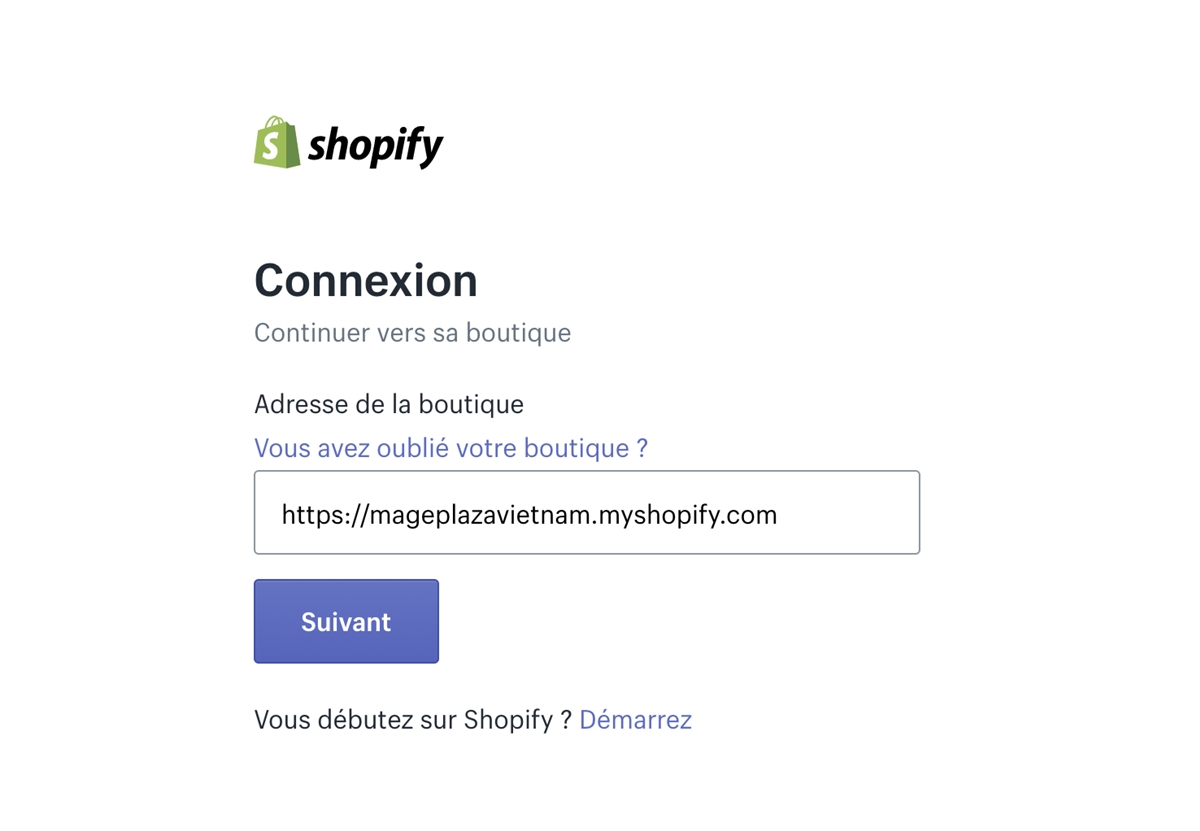
Passo 3: Digite sua senha e clique em Log in .
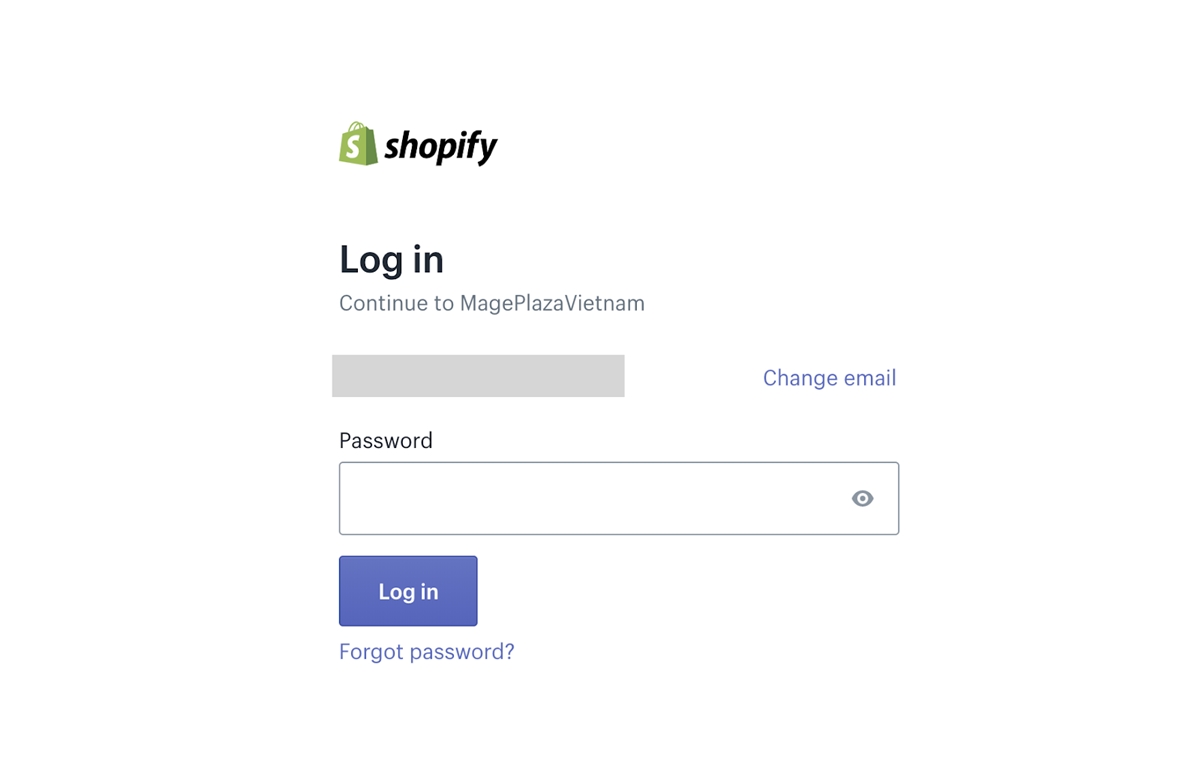
Se você esqueceu sua senha, você pode clicar em Forgot password .
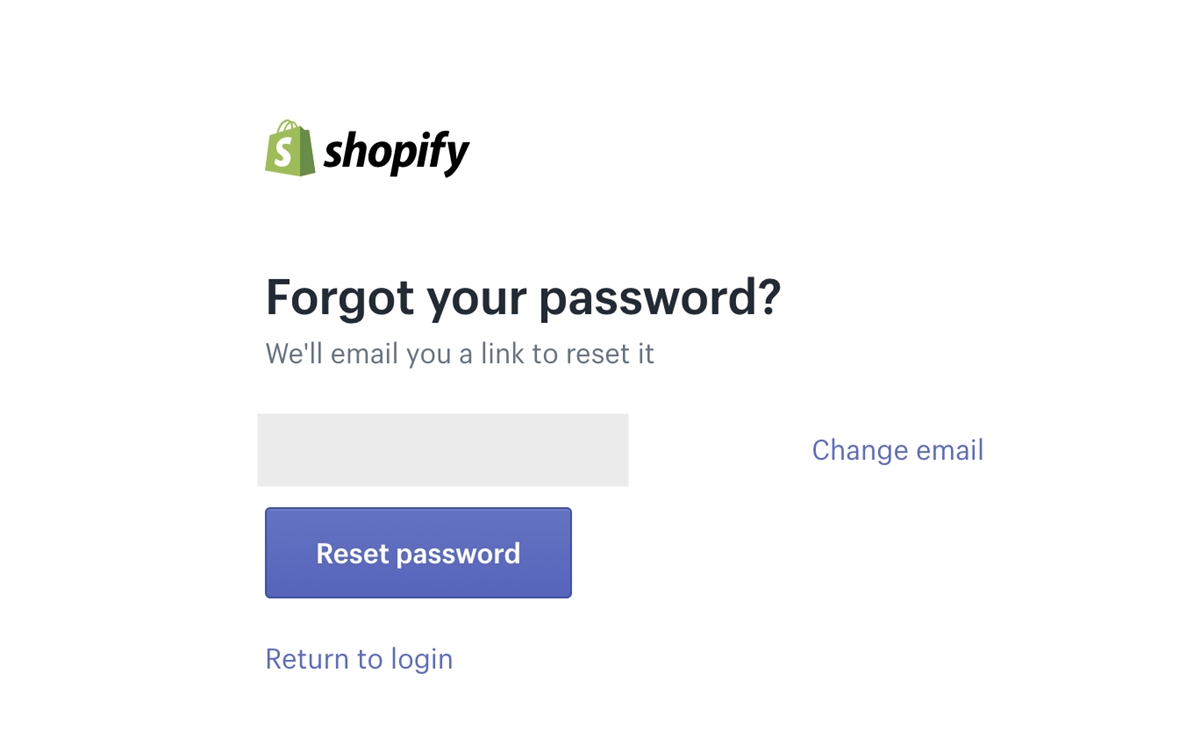
Depois de digitar sua senha e pressionar Enter , você será direcionado para o Shopify Admin.
Login de parceiro da Shopify?
O que é Parceiro da Shopify?
Esse programa foi lançado pela Shopify em 2016, que atrai pessoas com determinados tipos de especialização (design, marketing e programação) para fazer parceria com a Shopify e ganhar incentivos. Qualquer pessoa pode se tornar um parceiro básico da Shopify e ganhar dinheiro indicando novos clientes à Shopify.
A maioria das pessoas, no entanto, pretende se tornar um especialista da Shopify. Qualquer pessoa que queira ganhar este título deve fornecer um registro comprovado de configuração bem-sucedida de lojas Shopify. A Shopify requer pelo menos 5 exemplos de lojas da Shopify que o indivíduo ajudou a configurar. Quando alguém for qualificado, receberá o título de especialista da Shopify e será listado no site dos Especialistas da Shopify. Lá, o indivíduo será classificado com base em seu sucesso com os clientes.

A Shopify oferece uma lista de categorias nas quais indivíduos ou empresas podem participar como especialistas da Shopify, incluindo:
- Marketing e vendas
- Configuração da loja
- Desenvolvimento de loja e solução de problemas
- Conteúdo Visual e Branding
- Redação de conteúdo
- Orientação especializada
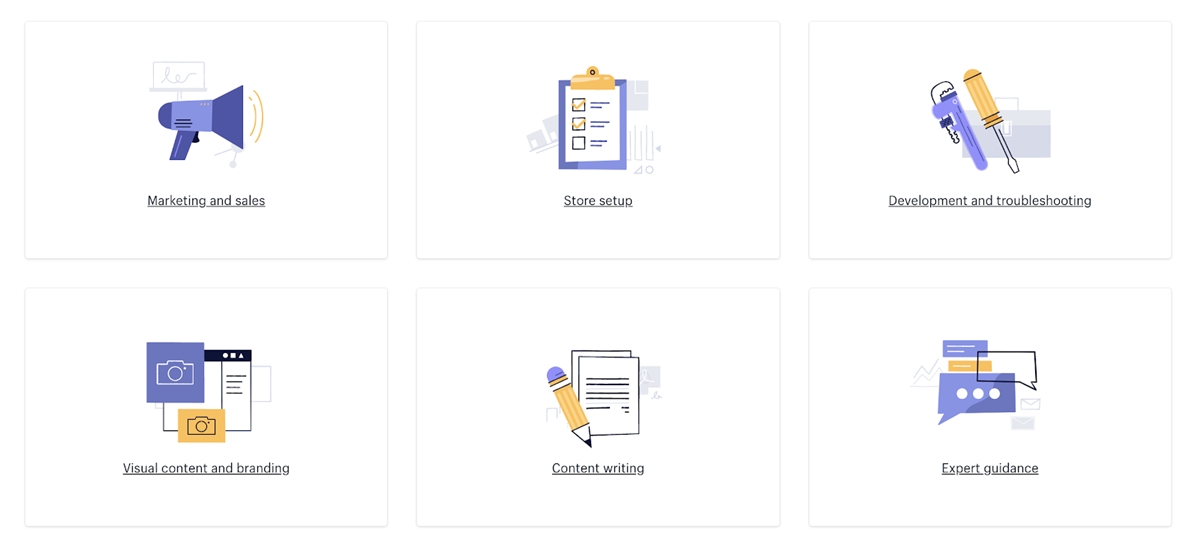
Criar uma conta de parceiro na Shopify?
Etapa 1: acesse a página do parceiro da Shopify e clique em Join now .
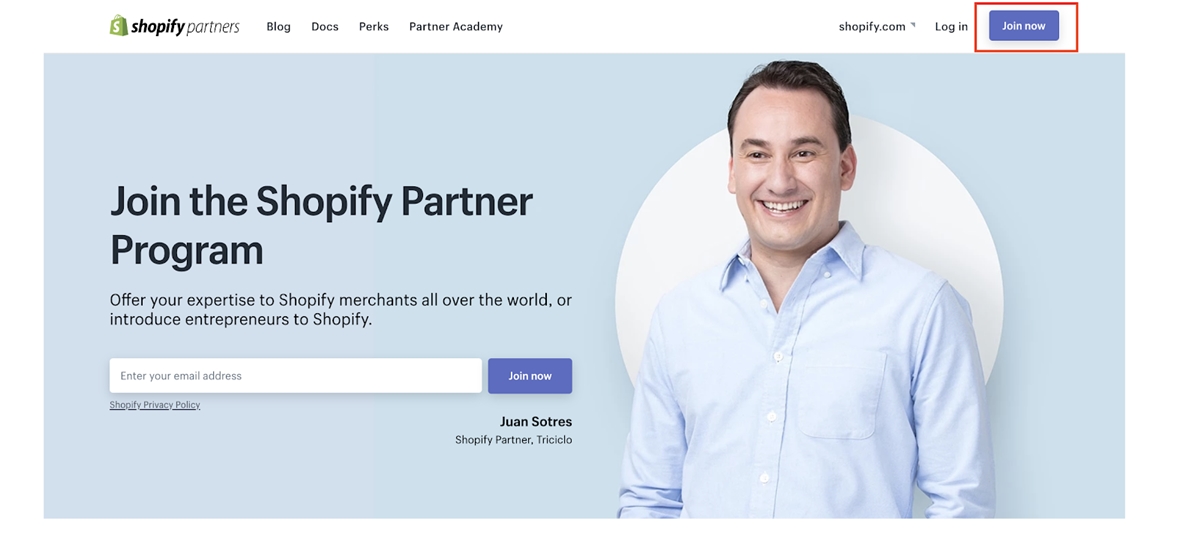
Etapa 2: insira suas informações e clique em Create account .
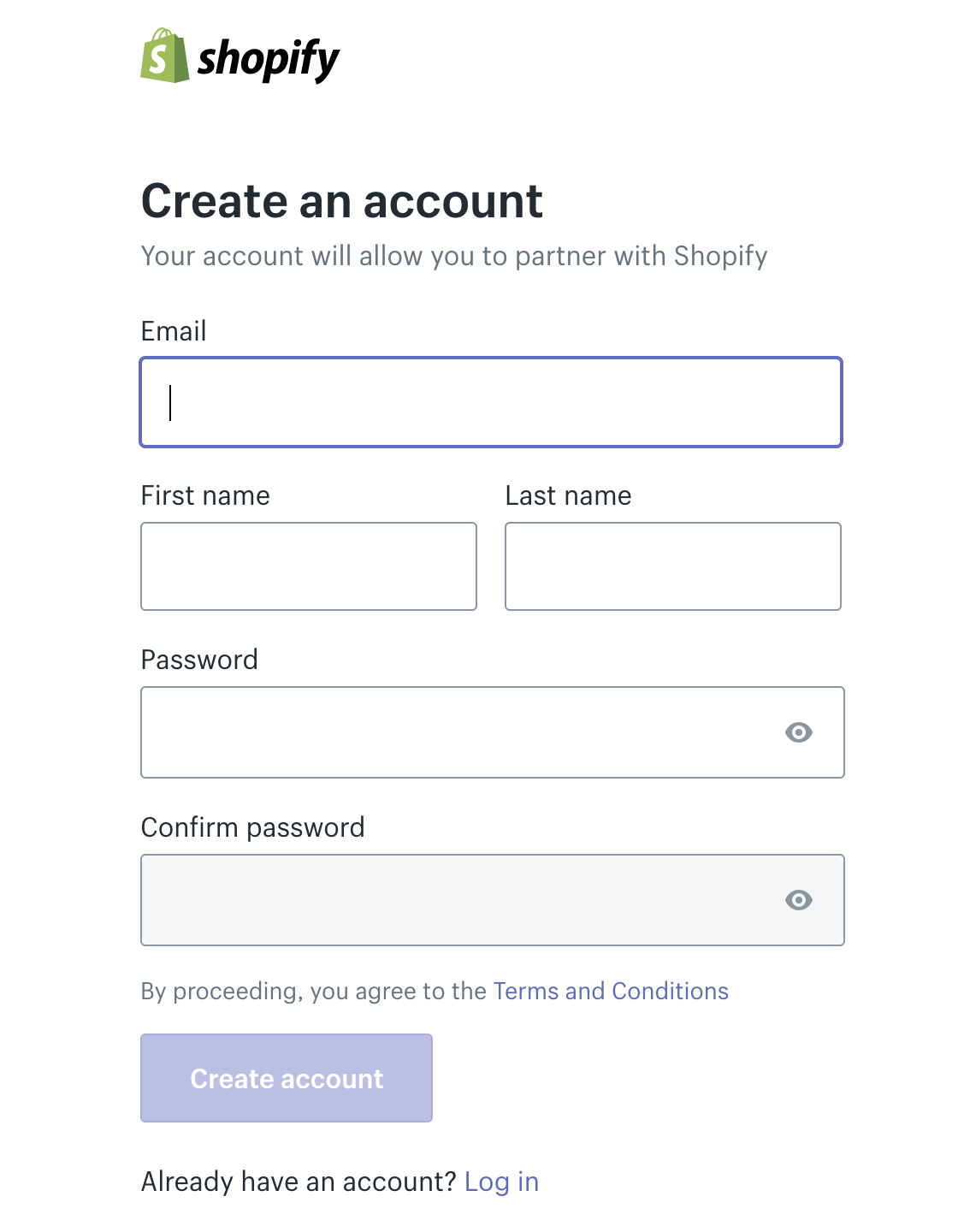
Passo 3: Você será direcionado para uma página onde há um formulário a ser preenchido; termine-o e clique em View your dashboard e você chegará ao seu painel.
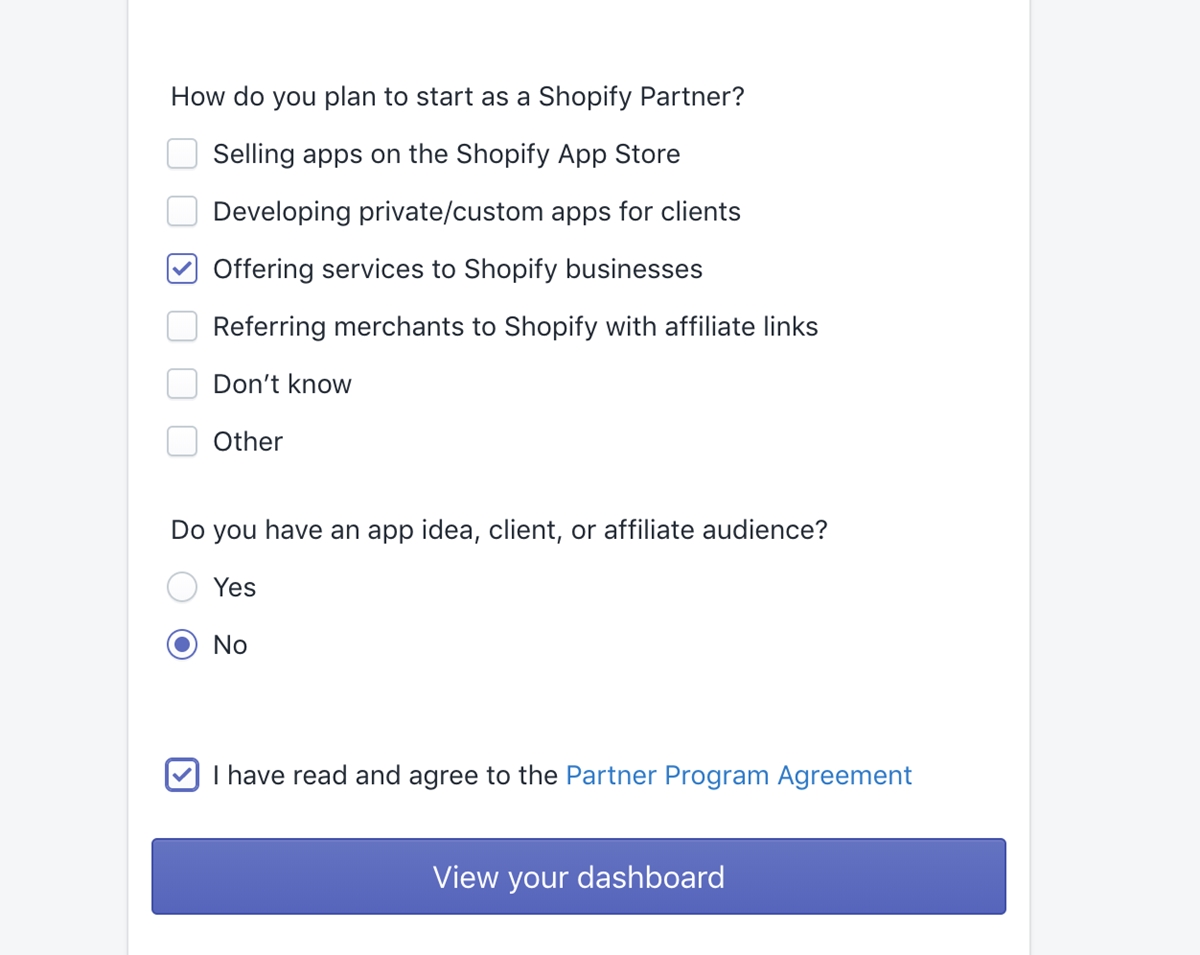
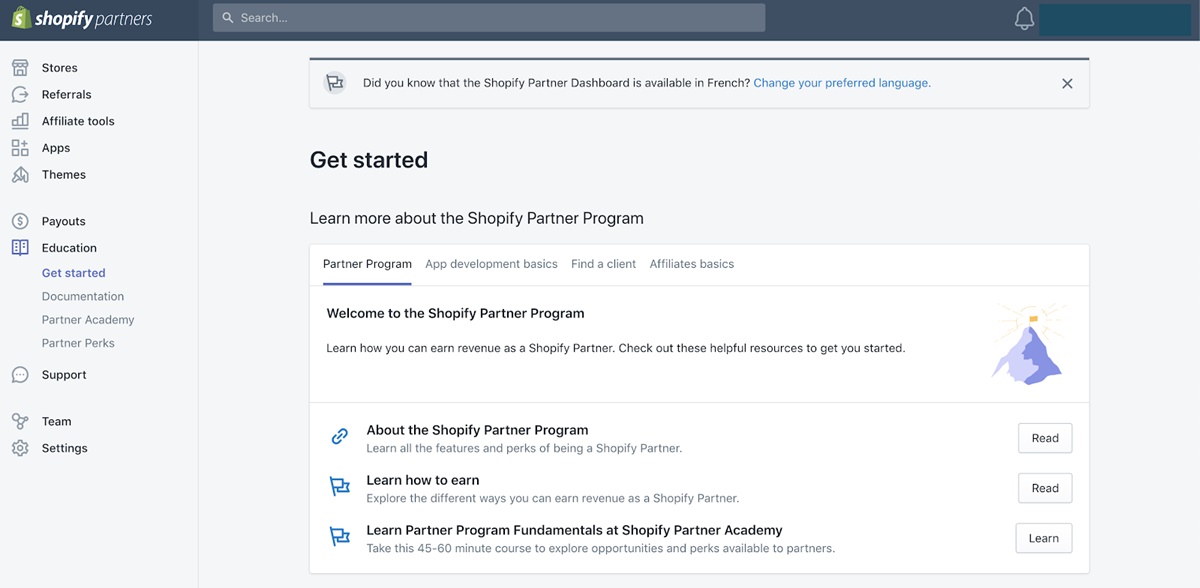
Como fazer login no Shopify Partner Dashbroad?
Aqui estão 3 etapas para fazer login no Shopify Partner Dashbroad:
Etapa 1: acesse o site do parceiro da Shopify e clique em Log in .
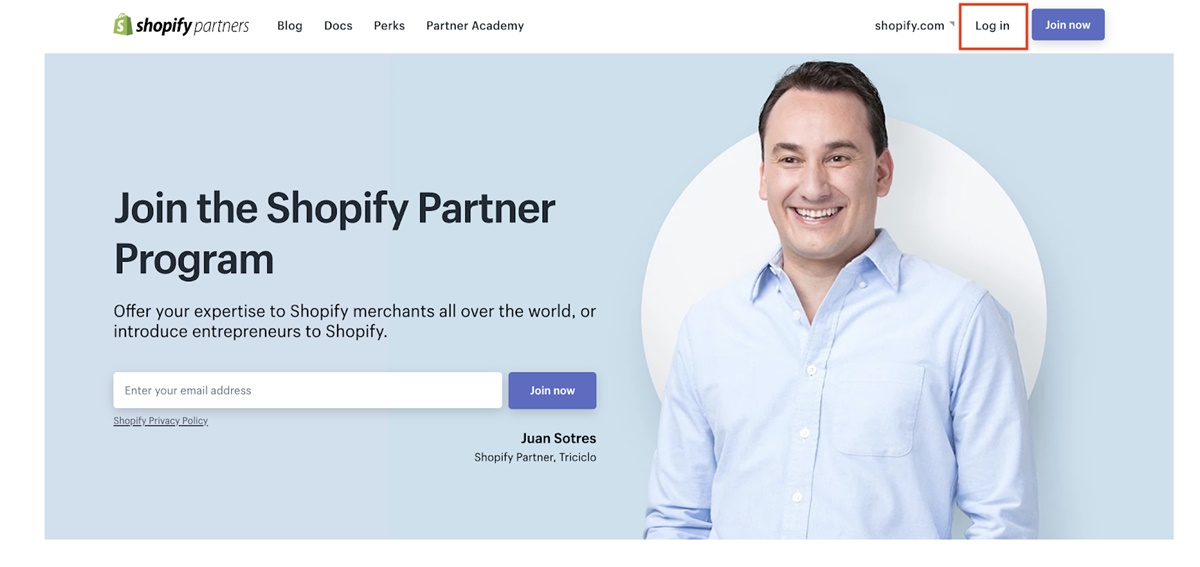
Passo 2: Digite seu e-mail.
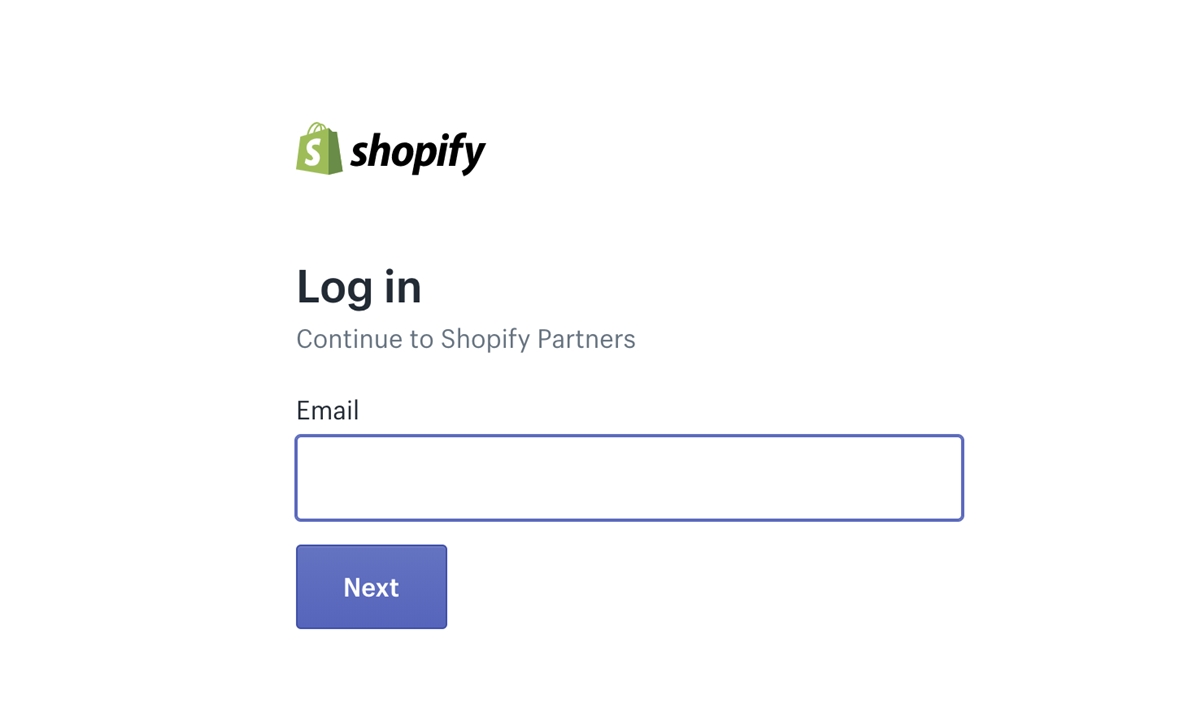

Passo 3: Digite sua senha. Se você esqueceu, clique em Forgot password .
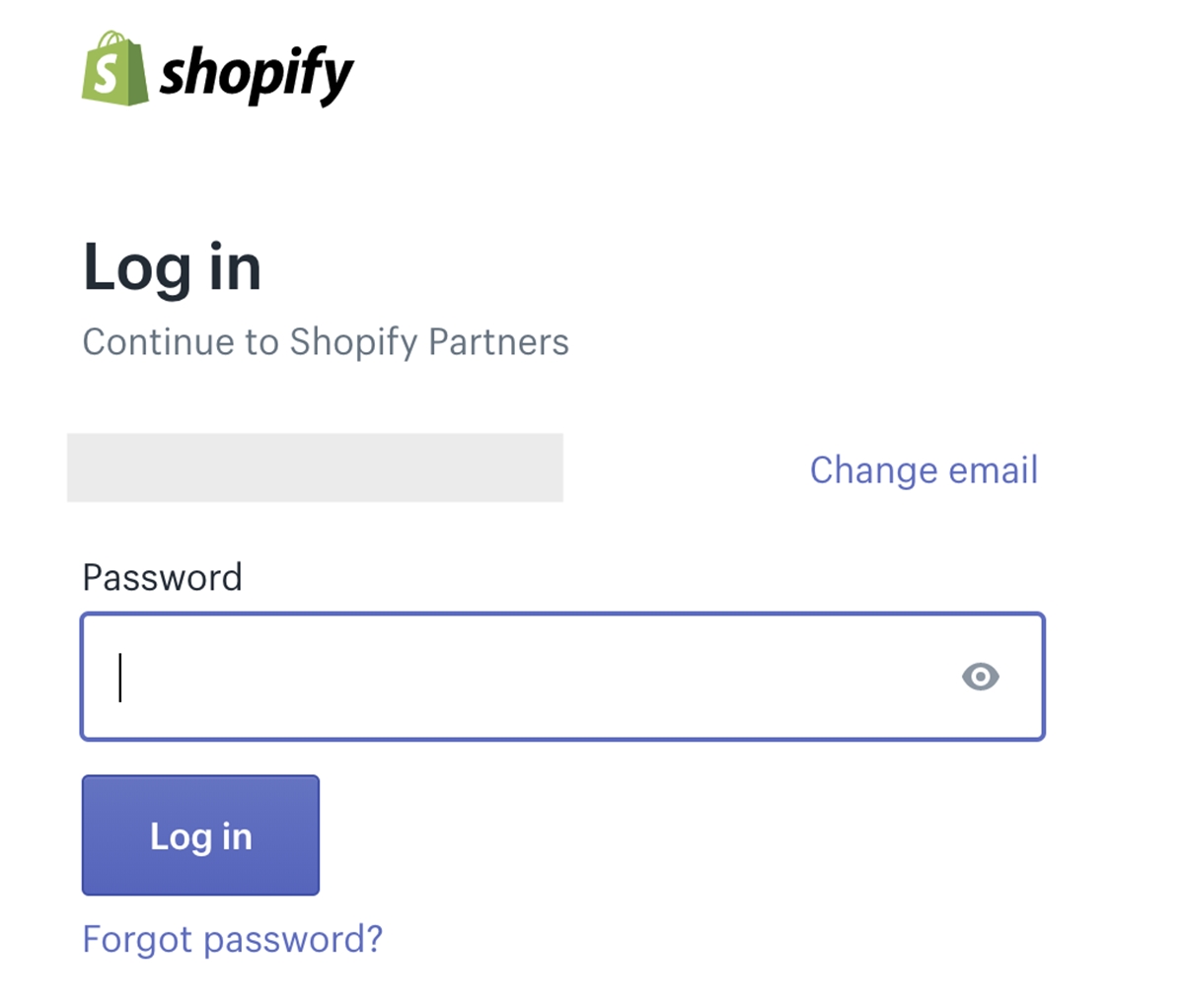
Ai está!
Leitura adicional: O que é o Shopify Partner Program? Como se tornar um parceiro?
Login de clientes da Shopify?
Conta de cliente, o que é?
Ao permitir que os clientes criem suas contas pessoais, suas informações, incluindo identidade (nome, número de telefone, e-mail), histórico de pedidos e status atual do pedido, serão armazenadas em seu banco de dados. Quando um cliente faz login, seus detalhes como nome, e-mail e endereço serão pré-preenchidos com seus dados durante a finalização da compra.
Definir suas preferências de conta de cliente?
Você pode configurar contas de clientes conforme necessário ou opcional, você pode até desativá-las. Quando os clientes quiserem criar uma conta, eles serão direcionados para uma página separada para a criação da conta. Lembre-se de que, se você exigir contas de clientes, isso pode prejudicar as conversões de vendas, pois complica o processo de compra.
Para editar as configurações da sua conta de cliente, vá para Configurações -> Checkout em seu Shopify Admin.
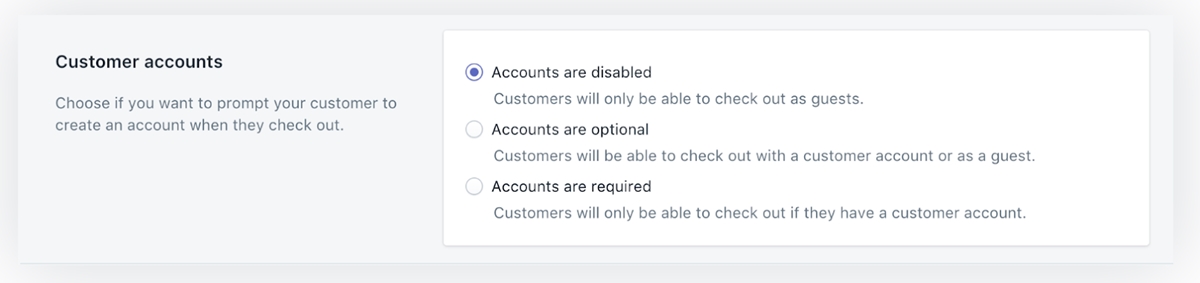
- As contas estão desativadas : não haverá opção para os clientes criarem uma conta ou fazerem login durante a finalização da compra. Eles terão que inserir suas informações manualmente no checkout, pois os campos não serão pré-preenchidos.
- As contas são opcionais : não é obrigatório ter uma conta para fazer check-out, mas os clientes ainda podem criar uma conta. Suas informações serão pré-preenchidas se eles tiverem uma conta e estiverem logados durante o checkout.
- As contas são obrigatórias : É obrigatório fazer o check-out com uma conta, o que significa que os clientes precisam criar uma e estão logados para concluir o checkout. Essa configuração é útil se você estiver administrando uma loja de atacado ou somente para membros.
Clique em Save para finalizar as configurações da sua conta de cliente.
Convidar clientes para criar contas?
Se a configuração da sua conta de cliente for opcional , você poderá enviar convites diretos aos seus clientes para incentivá-los a criar uma conta. Eles receberão um e-mail solicitando que criem sua senha; este e-mail é válido apenas por 30 dias.
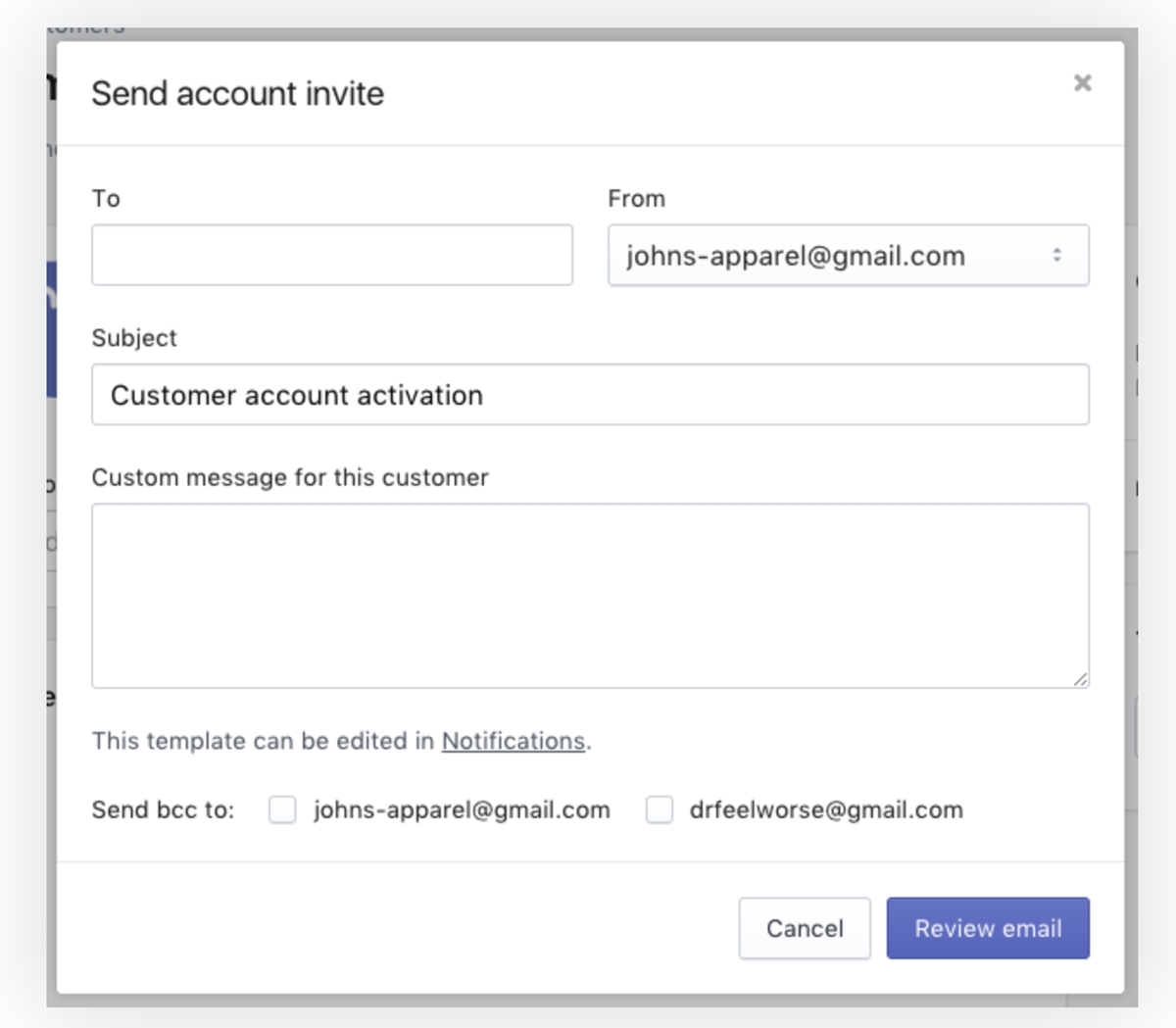
Para ver se um cliente criou uma conta, você pode verificar as informações de contato na página do cliente. Você pode enviar convites para criação de conta individualmente ou em massa.
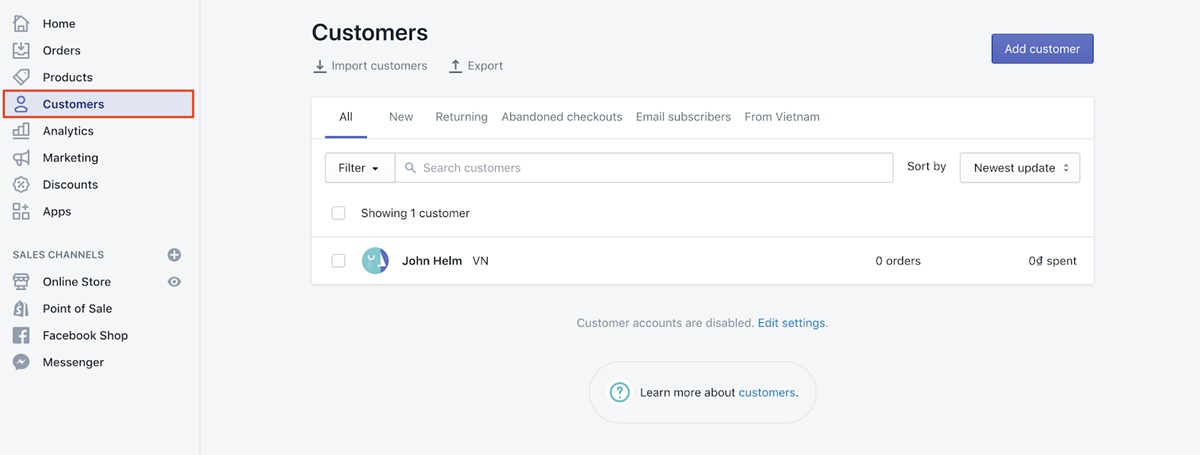
Como enviar convites individualmente
Etapa 1: acesse seu Shopify Admin, clique em Clientes.
Passo 2: Escolha o cliente que deseja convidar; se o cliente que você deseja convidar não estiver listado, você precisará adicioná-lo primeiro.
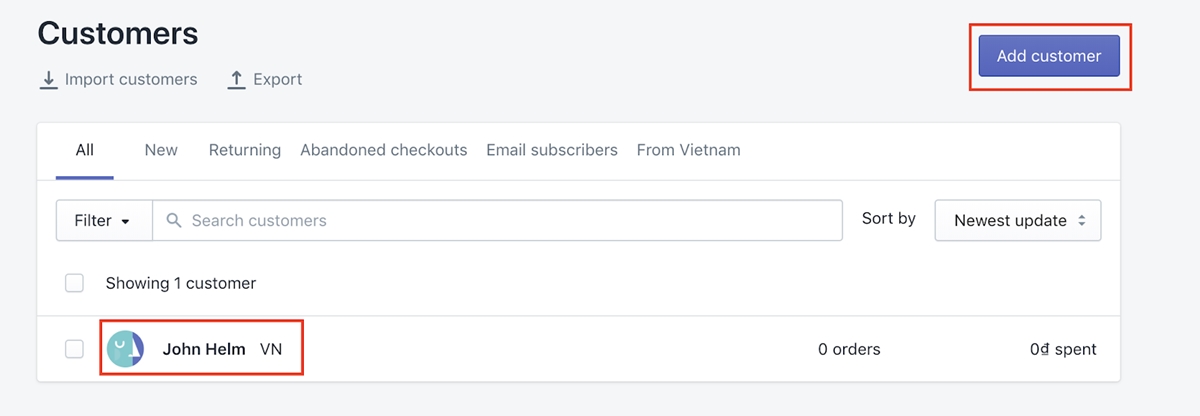
Passo 3: Clique no endereço de e-mail e um pop-up aparecerá, você precisa preencher as informações.
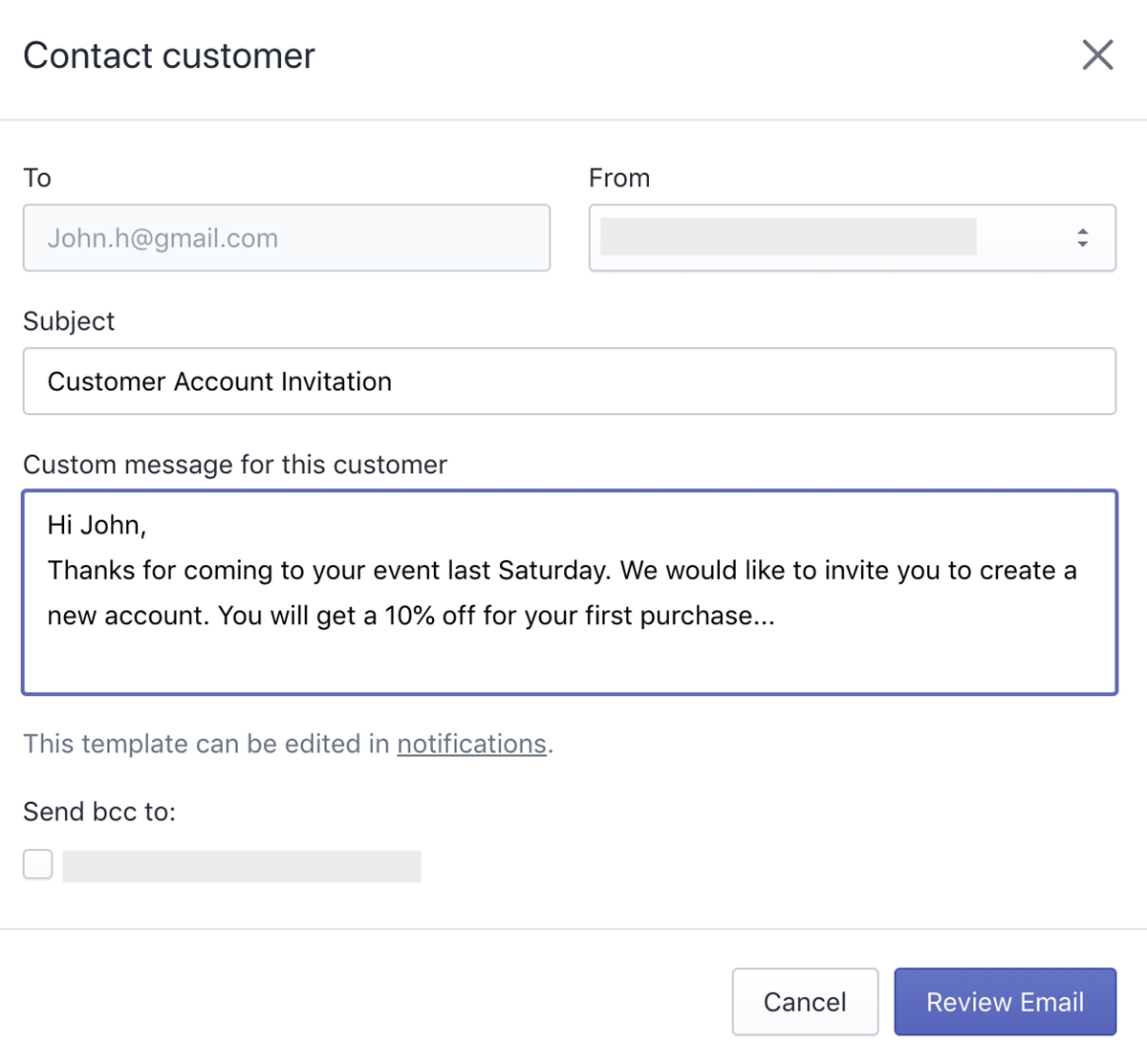
Você pode fazer alterações por:
- Escolhendo quem envia o convite com o menu suspenso De .
- Editando o modelo padrão do seu e-mail de convite clicando no link Notificações abaixo da área Mensagem personalizada .
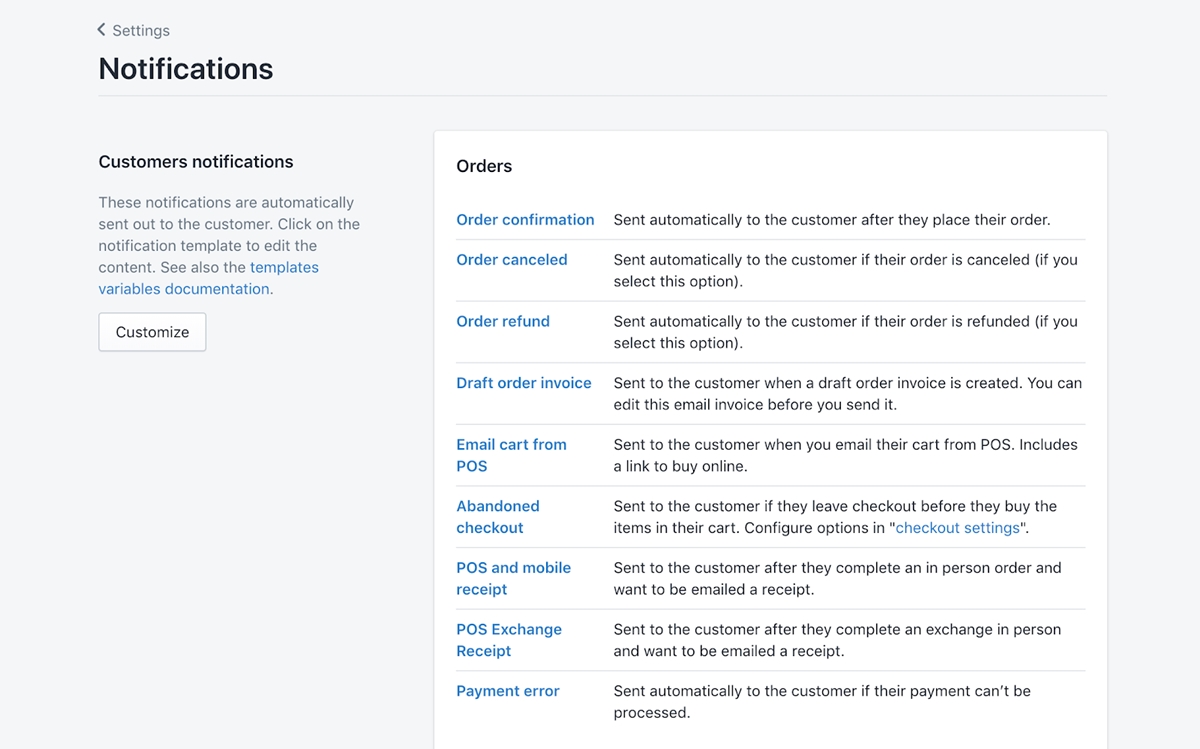
Etapa 4: clique em Review Email .
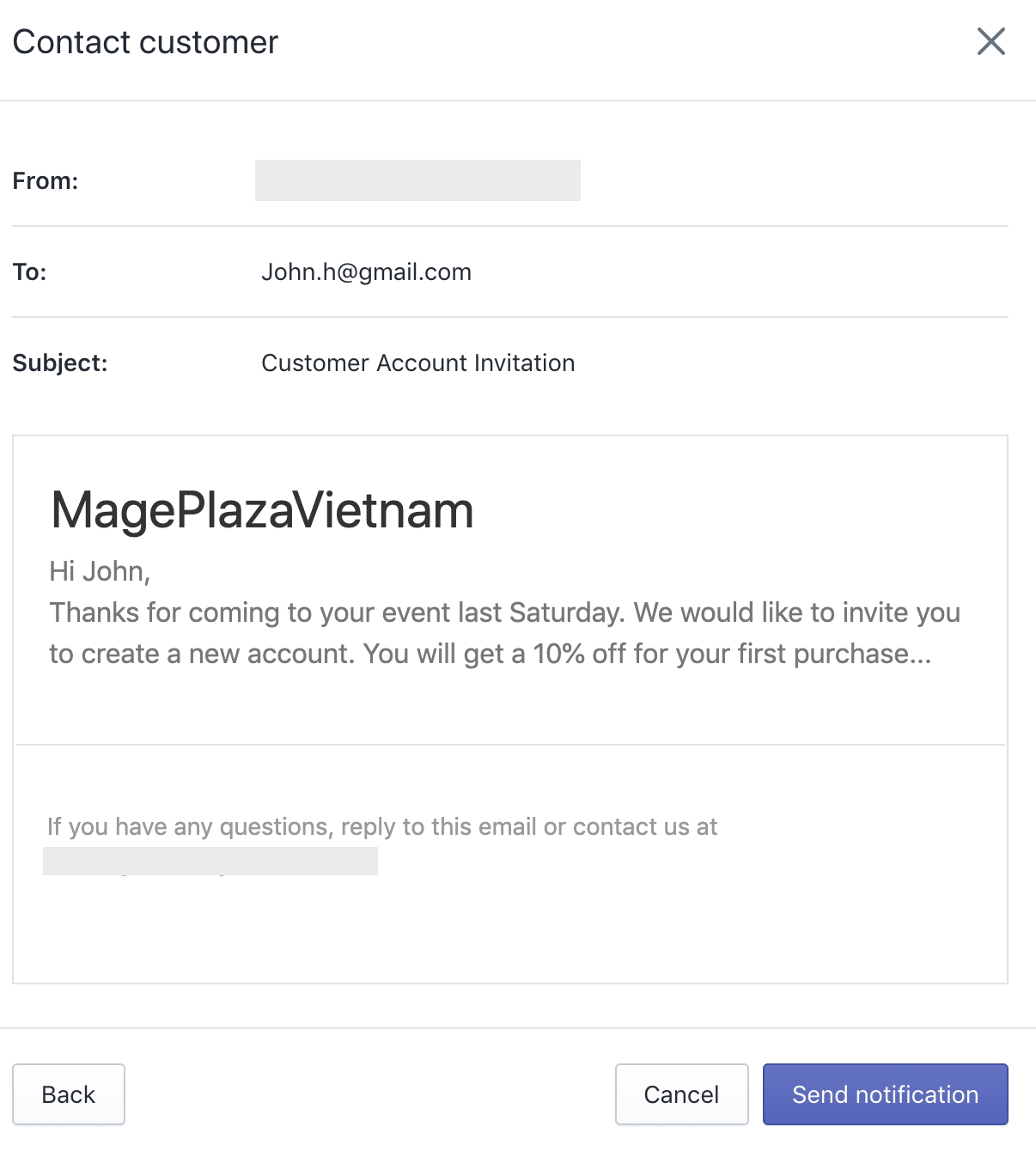
Passo 5: Se tudo estiver ok, clique em Send Notification .
Como enviar convites em massa
Se você quiser enviar convites em massa, precisará usar os aplicativos de convite da conta da Shopify, que são gratuitos e podem ser baixados na loja.
Se você estiver no Shopify Plus, receberá um aplicativo chamado Bulk Account Inviter para essa atividade. Este aplicativo não está disponível na loja de aplicativos, portanto, você precisará entrar em contato com o Launch Engineer do plano para instalá-lo.
Como redefinir as senhas dos clientes:
Se um cliente esquecer sua senha, você poderá redefini-la para ele.
Etapa 1: acesse Clientes no seu Shopify Admin
Etapa 2: clique no cliente que você deseja editar
Etapa 3: clique em Reset Password
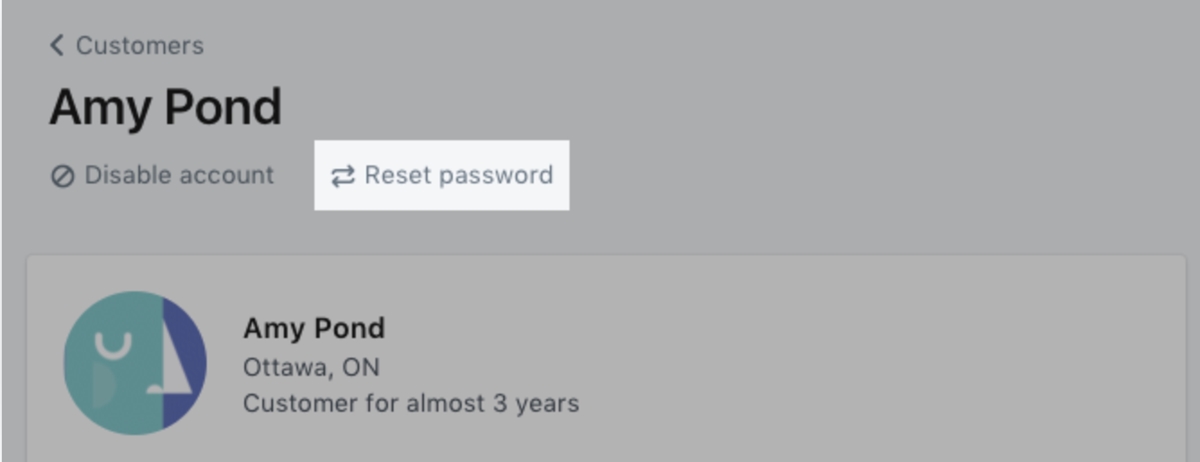
Etapa 4: Clique em Reset password novamente na próxima caixa de diálogo.
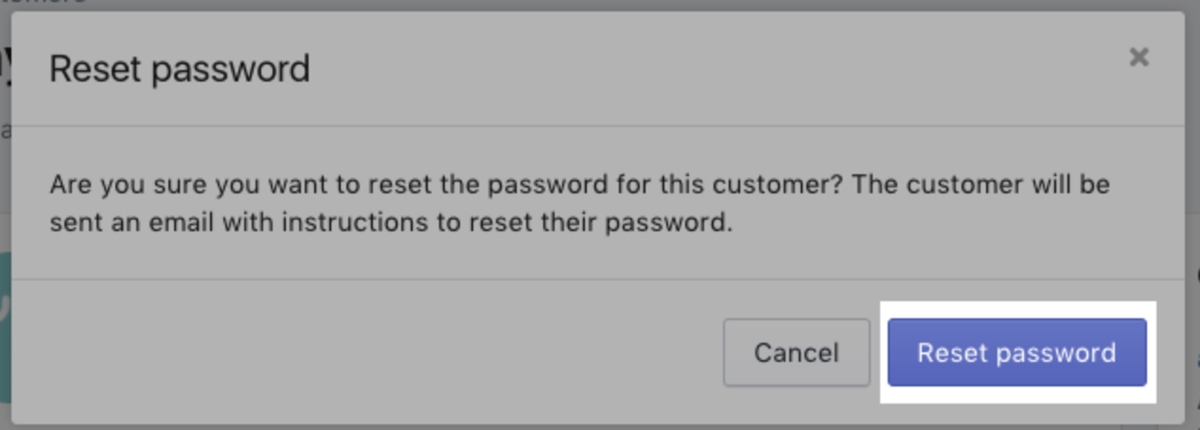
Depois disso, um e-mail será enviado ao cliente com instruções mostrando como redefinir sua senha.
Como desativar a conta de um cliente:
Se uma conta for necessária para fazer um pedido (sua preferência mencionada na seção 3.1), você pode desabilitar uma conta para impedir que esse cliente faça um pedido com você.
Etapa 1: acesse Clientes no seu Shopify Admin
Etapa 2: clique no cliente cuja conta você deseja desativar
Etapa 3: clique em Disable Account
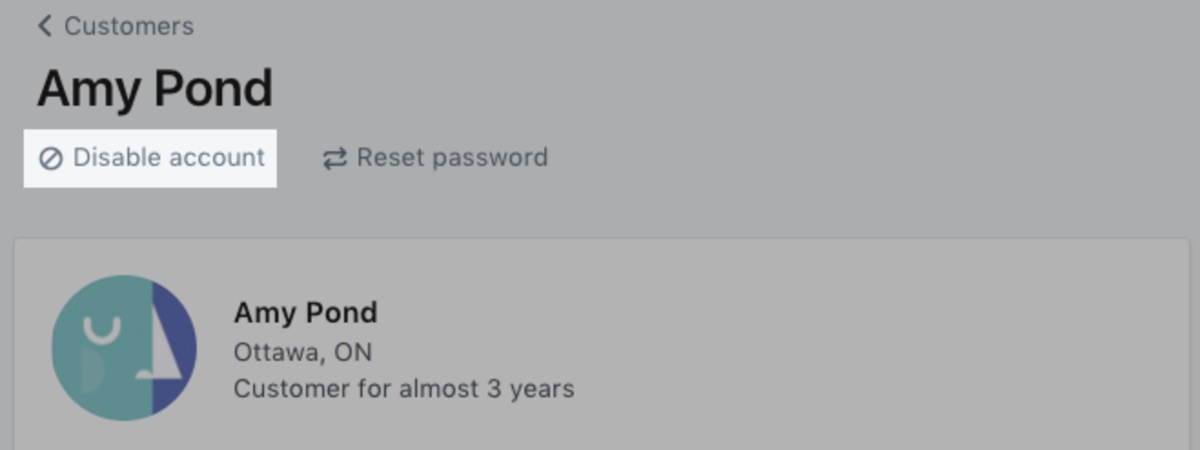
Palavras finais
Por isso, acabei de fornecer a você todas as informações sobre login de administrador, login de parceiro e login de cliente . Espero que este guia forneça instruções claras sobre como fazer login em diferentes tipos de contas na Shopify . Se você tiver alguma ideia ou dúvida, sinta-se à vontade para adicioná-la na caixa de comentários abaixo.
